ACDsee快捷键
- 格式:doc
- 大小:29.50 KB
- 文档页数:3

ACDSEE 快捷键大全Alt + <下箭头>缩放到适合图片高度Alt + <右箭头>缩放到适合图片宽度Alt + C拷贝一个或多个选定文件到指定文件夹Alt + D打开编辑说明对话框Alt + Enter打开属性面板Alt + M移动一个或多个选定文件到指定文件夹Alt + O打开选项对话框Alt + R重命名文件Alt + S停止/开始幻灯显示Alt + W使用之前的墙纸Alt + X推出查看器返回浏览器Ctrl + B使用当前文件作为平铺背景(不是桌面墙纸)Ctrl + C拷贝到剪切板Ctrl + D打开编辑说明对话框Ctrl + E用编辑模式打开文件Ctrl + F4关闭当前项目Ctrl + Insert拷贝选定范围到剪切板Ctrl + J翻转一个或多个选定的图片Ctrl + L调整选定一个或多个图片的亮度对比度Ctrl + M移动一个或多个选定文件到指定文件夹Ctrl + O打开文件对话框,可以在查看器中打开选定的一个或多个文件Ctrl + P打开ACDSee 打印工具Ctrl + Q隐藏/显示抬头和注脚Ctrl + R对选定的一个或多个文件重定尺寸Ctrl + S打开另存为对话框,可以指定图片另存名称和格式Ctrl + T改变选定的一个或多个文件的时间戳Ctrl + V从剪切板粘贴Ctrl + W把选定文件设置为居中模式墙纸Ctrl + X剪切选区到剪切板Ctrl + Y重作之前反悔的命令Ctrl + Z反悔最后一次改动Ctrl + Alt +逆时针翻转90度Ctrl + Alt +顺时针翻转90度Ctrl + Shift + A显示/隐藏放大镜Ctrl + Shift + B显示/隐藏状态栏Ctrl + Shift + C拷贝到剪切板Ctrl + Shift + D取消选择Ctrl + Shift + F转换图片文件格式Ctrl + Shift + F4关闭所有图片Ctrl + Shift + G移除平铺的背景Ctrl + Shift + LToggles instant image preview(从效果来看好像是显示上一个)Ctrl + Shift + M显示/隐藏主菜单Ctrl + Shift + P打印所有Ctrl + Shift + T显示/隐藏主查看器工具条Ctrl + Shift + V页面查看Ctrl + Shift + W设置当前图片为平铺方式墙纸Delete删除当前图片到回收站End显示最后一个Enter离开查看器返回浏览器Esc离开对话框,或者离开查看器返回浏览器F切换全屏模式F1打开帮助文件F2重命名当前文件F5重新载入当前文件最初版本Home显示第一个Insert打开文件对话框,可以在查看器中打开一个或多个选定文件Page Up显示上一个Page DownD显示下一个Pause停止/开始幻灯显示Shift +在多页图片中显示上一页Shift + E打开关联外部编辑器Shift + L打开关联外部编辑器Shift + End显示最后一个Shift + Esc最小化查看窗口Shift + Home显示第一个Shift + Insert从剪切板粘贴Shift + Enter离开查看器返回浏览器Shift + Tab返回上一焦点项目Shift + Z缩放选定区域T显示/隐藏主查看器工具条Tab移动到下一焦点项目Z设置缩放级别\\缩放到实际大小[numpad] *自动缩放图片[numpad] +放大图片[numpad] -缩小图片[numpad] /缩放到实际大小[numpad] ;Cycle resampling level[numpad] =放大图片[numpad] `切换图片声音开关[numpad] 1显示最后一个[numpad] 3显示下一个[numpad] 7显示第一个[numpad] 9显示上一个显示上一个显示下一个************************ *查看模式鼠标快捷键************************双击离开查看器返回浏览窗右键单击打开相关菜单左键+右键单击切换全屏模式中键单击切换全屏模式滚轮单击切换全屏模式滚轮上滚显示上一个滚轮下滚显示下一个Shift + 滚轮上滚显示多页图片内上一页Shift + 滚轮下滚显示多页图片内下一页Ctrl + 滚轮上滚放大Ctrl + 滚轮下滚缩小******************************浏览模式快捷键*****************************Alt + <左键头>回退上一个浏览过的目录Alt + <右箭头>前进到后一个浏览过的目录Alt + C拷贝一个或多个选定的文件到制定文件夹Alt + O打开选项对话框Alt + M移动一个或多各选定的文件到制定文件夹Alt + X退出ACDSee浏览器Ctrl + A全选Ctrl + B添加到图像篮(Image Basket)Ctrl + C拷贝选定文件或选区到剪切板Ctrl + D打开编辑说明对话框Ctrl + E打开关联的外部编辑器Ctrl + F转换图片文件格式Ctrl + G生成txt格式文件列表Ctrl + I选择全部图片Ctrl + Insert拷贝到剪切板Ctrl + J翻转一个或多个选定图片Ctrl + L对选定的一个或多个图片调整亮度对比度imagesCtrl + N打开一个新的浏览窗Ctrl + O打开文件对话框,可以选定一个或多个文件进行查看Ctrl + P打开ACDSee 打印工具Ctrl + R对选定的一个或多个文件改变尺寸Ctrl + S对选定的一个或多个文件创建幻灯显示Ctrl + T改变选定的一个或多个文件的时间戳Ctrl + V粘贴剪切板内容Ctrl + W把选定的文件设置为居中墙纸Ctrl + X被选择剪切到剪切板Ctrl + Shift + 1打开/关闭文件夹面板Ctrl + Shift + 2打开/关闭目录索引面板Ctrl + Shift + 3打开/关闭日历面板Ctrl + Shift + 4打开/关闭属性面板Ctrl + Shift + 5打开/关闭文件篮Ctrl + Shift + 6打开/关闭搜索面板Ctrl + Shift + A选定所有文件Ctrl + Shift + B显示/隐藏状态栏Ctrl + Shift + C拷贝图片Ctrl + Shift + D取消选择Ctrl + Shift + F切换全屏查看Ctrl + Shift + M切换菜单显示Ctrl + Shift + O打开关联外部编辑器Ctrl + Shift + P打开/关闭预览面板Ctrl + Shift + T显示/隐藏主浏览器工具条Ctrl + Shift + W把选定文件设置为平铺墙纸Ctrl + Shift + XOpen Exposure toolsDelete删除选定一个或多个项目F1打开帮助文件F2重命名一个或多个选定的文件F3打开或显示搜索面板F4打开文件夹下拉列表F5刷新F6下一面板F7胶片浏览显示方式F8缩略图显示方式F9标题显示方式F10图标显示方式F11列表显示方式F12详细信息显示方式Shift + Insert从剪切板粘贴Shift + O打开选项对话框Shift + Tab返回上一焦点项目Tab移动到下一焦点项目`切换图片声音=放大图片。
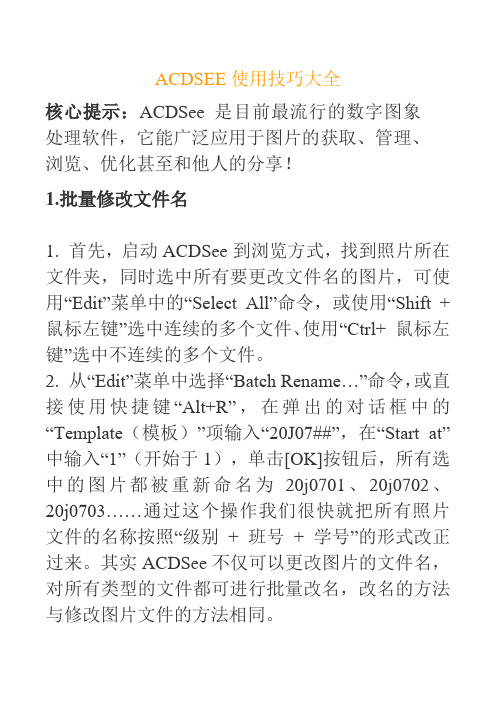
ACDSEE使用技巧大全核心提示:ACDSee 是目前最流行的数字图象处理软件,它能广泛应用于图片的获取、管理、浏览、优化甚至和他人的分享!1.批量修改文件名1. 首先,启动ACDSee到浏览方式,找到照片所在文件夹,同时选中所有要更改文件名的图片,可使用“Edit”菜单中的“Select All”命令,或使用“Shift + 鼠标左键”选中连续的多个文件、使用“Ctrl+ 鼠标左键”选中不连续的多个文件。
2. 从“Edit”菜单中选择“Batch Rename…”命令,或直接使用快捷键“Alt+R”,在弹出的对话框中的“Template(模板)”项输入“20J07##”,在“Start at”中输入“1”(开始于1),单击[OK]按钮后,所有选中的图片都被重新命名为20j0701、20j0702、20j0703……通过这个操作我们很快就把所有照片文件的名称按照“级别+ 班号+ 学号”的形式改正过来。
其实ACDSee不仅可以更改图片的文件名,对所有类型的文件都可进行批量改名,改名的方法与修改图片文件的方法相同。
2.批量转换图像方向1. 启动ACDSee到浏览方式,找到照片所在文件夹,同时用上面提到的选中方法选取所有需要转换方向的图片文件。
2. 从“Tool”菜单中选中“Rotate/Flip……”命令,弹出对话框。
3. 单击[Options]按钮弹出如图2所示对话框,选中“File options”中的第1项以便图像旋转过来将原来的文件覆盖而不形成新的文件,单击[OK]后回到如图1所示对话框,再将“Apply all selected images”选中(以便将所有选中文件都旋转过来),再根据需要选中旋转方向,单击[OK]按钮后所有照片都将按要求进行旋转。
3. 批量转换文件格式1. 启动ACDSee到浏览方式,找到照片所在文件夹,用上面的方法选中所有要转换文件格式的图片。
2. 从“Tool”菜单中选中“Format Convert……”命令,弹出图3所示对话框,选中JPG格式和“Removeoriginal files”选项(以便将原文件覆盖),确定后每个文件的大小将缩小到原来的一半。

ACDsee快捷键浏览模式键盘快捷方式键盘快捷方式键功能F1 帮助F2 重命名F3 查找F4 打开最近使用的文件夹列表。
F5 刷新文件列表。
Shift 键:快速刷新。
F6 访问收藏夹的下拉列表F8 - F12 将视图更改为“缩略图”、“大图标”、“小图标”、“列表”或“详细资料”退格键上移一个文件夹DEL 删除Shift 键:免进回收站。
Ctrl 键:免去确认。
Enter 文件列表- 查看所选的文件。
将新建窗口。
路径框- 浏览指定的文件夹收藏夹列表- 打开所选的快捷方式Esc 停止生成缩略图和读取图像标题信息在路径框中,使焦点返回“列表”视图Shift + Esc 最小化窗口Pause(暂停键)继续生成缩略图和读取图像标题信息Alt+左箭头返回上一文件夹Alt+右箭头前进到下一文件夹Tab 更改当前活动的窗格Ctrl 按住Ctrl 键可以选择多个文件。
按<空格键> 或单击鼠标可突出显示各个文件Ctrl + A 选择所有文件Shift 键:选择所有文件和文件夹Alt + A 从TWAIN 源获取图像。
Alt + Enter 显示图像的属性Alt + Shift + A 选择TWAIN 源和自定义获取设置Ctrl + C 将选择内容复制到剪贴板上 Shift 键:将图像数据复制到剪贴板Alt + C 将文件复制到另一个文件夹中Ctrl + D 描述Ctrl + E 相片增强命令Ctrl + F 将图像转换为另一种格式Ctrl + G 生成ASCII 文件列表Ctrl + H 切换是否显示隐藏文件Ctrl + I 切换是否仅显示图像文件Ctrl + J JPEG 转换Ctrl + L 自定义浏览器布局方案。
Shift + L 外壳打开Alt 键:指定打开时所用的应用程序Shift + E 外壳编辑Alt 键:指定编辑时所用的应用程序Alt + M 将文件移动到另一个文件夹中Ctrl + O 选项Ctrl + P 打印所选的图像Alt + R 重命名系列Ctrl + S 对所选的项目进行幻灯片放映Ctrl + Shift + S 对所有对象进行幻灯片放映,包括子文件夹Ctrl + T 时间戳Ctrl + Shift + V 预览所选的图像Ctrl + V 将剪贴板中的文件粘贴到当前文件夹中Ctrl + W 设置桌面墙纸Shift 键:平铺墙纸Alt + W 恢复原来的桌面墙纸Ctrl + X 将选择内容剪切到剪贴板上Alt + X 退出Ctrl + Shift + T,B,M,D,F,Q,P,I,X 分别切换是否显示工具栏(T)、状态栏(B)、菜单条(M)、当前文件夹路径框(D)、文件夹树(F)、快捷方式(Q) 和预览(P)、文件信息(I)、插件程序窗格(X) 数字键盘0-6 按扩展名、名称、大小、类型、日期、图像尺寸或描述进行排序Ctrl + 数字键盘2-6 切换是否在“详细资料”视图下显示大小、类型、日期、图像尺寸或描述数字键盘+/- 正序/逆序排序。

A C D S e e使用技巧大全-CAL-FENGHAI-(2020YEAR-YICAI)_JINGBIANACDSee 9 Photo Manager使用技巧大全一、批量修改文件名1. 首先,启动ACDSee 9 Photo Manager到浏览方式,找到照片所在文件夹,同时选中所有要更改文件名的图片,可使用“编辑”菜单中的“全选”命令,或使用“Shift + 鼠标左键”选中连续的多个文件、使用“Ctrl+ 鼠标左键”选中不连续的多个文件。
2. 从“工具”菜单中选择“批量重命名”命令,在弹出的对话框中的“模板”项输入“20J07##”,在“Start at”中输入“1”(开始于1),单击【开始重命名】按钮后,所有选中的图片都被重新命名为20j0701、20j0702、20j0703……通过这个操作我们很快就把所有照片文件的名称按照“级别 + 班号 + 学号”的形式改正过来。
注意:其实ACDSee 9 Photo Manager不仅可以更改图片的文件名,对所有类型的文件都可进行批量改名,改名的方法与修改图片文件的方法相同。
二、批量转换图像方向1. 启动ACDSee 9 Photo Manager到浏览方式,找到照片所在文件夹,同时用上面提到的选中方法选取所有需要转换方向的图片文件。
2. 从“工具”菜单中选中“旋转/翻转图像”命令,弹出对话框。
3. 单击”选项”按钮弹出所示对话框,选中“文件选项”中的第1项以便图像旋转过来将原来的文件覆盖而不形成新的文件,单击【确定】后回到所示对话框,再将“应用到全部所选图像”选中(以便将所有选中文件都旋转过来),再根据需要选中旋转方向,单击[确定]按钮后所有照片都将按要求进行旋转。
三、批量转换文件格式1. 启动ACDSee 9 Photo Manager到浏览方式,找到照片所在文件夹,用上面的方法选中所有要转换文件格式的图片。
2. 从“工具”菜单中选中“转换文件格式”命令,弹出所示对话框,选中JPG格式,点击【下一步】的”目的地”中的“将更改过的图像放在原始文件夹”选项(以便将原文件覆盖),确定后每个文件的大小将缩小到原来的一半。

一、调整图片大小各位朋友在上传照片时往往是把数码相机拍摄的照片直接发到网上,由于照片分辨率一般比较大,所占空间相对就大,一张分辨率在2000X1600像素的高质量照片往往要占用一兆多的空间,这不仅造成上传速度慢,也浪费了服务器空间资源,同时还加大了会员浏览的难度,浏览速度也会大大降低,为此,上传照片时,大小最好控制在900X750像素以内,600X450像素左右最为合适。
第一步:打开ACDsee第二步:从左上角的“文件夹”中,打开数码照片所在的文件夹,在界面右侧可以适时浏览所有图片的缩略图。
你可以将照片全部选中,也可按住“Ctrl”键,用鼠标选中需要更改尺寸的图片。
第三步:选择“工具→调整图像大小”命令,出现“调整图像大小”对话框,在三种调整方式中选择一种方式,如选择“像素值”请将宽度或高度设置为你想要的尺寸。
其他项保持默认就可以了。
第四步:单击“开始调整大小”按钮,ACDSee会自动进行调整,完成后即可看到实际效果。
二、调整图片方向第一步:先用ACDsee打开图片,然后按"ENTER"键,会进入ACDsee浏览器界面。
第二步:选定你要调整尺寸的图片,点击工具>旋转/翻转(快捷键CTRL+J)。
这时会弹出一个窗口,选择你需要修改的方向.(注:如果勾上"应该到所有选中的图片",每张图片会按同一方向进行修改.建议大家把图片按方向分次修改,这样速度会快些)。
三、设置图片色彩第一步:打开ACDsee6.0,选择图片,选择“工具“→”打开配置编辑器“→”FotoCanvas2“或“FotoCanvas3”。
第二步:在打开的界面中可以进行色彩的设置。
第一步:打开ACDsee6.0,选择需要修改的图片。
第二步:选择“工具“→”打开配置编辑器“→”FotoCanvas2“或“FotoCanvas3”。
第三步:在打开的界面中选择“自动曝光“选项。
就可以调整曝光度了。
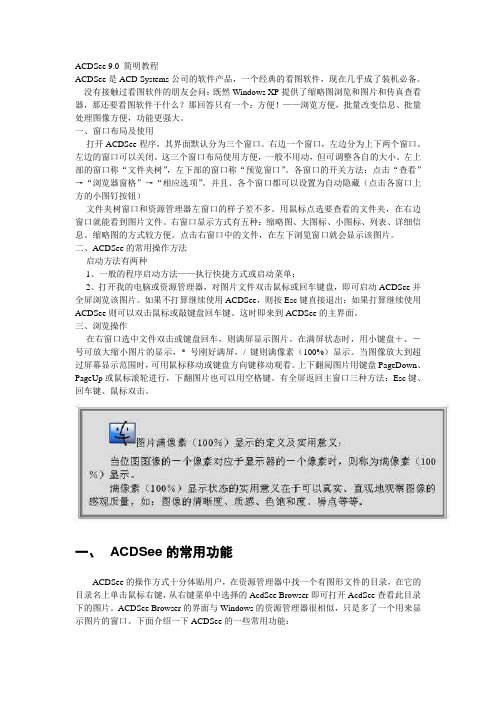
ACDSee 9.0 简明教程ACDSee是ACD Systems公司的软件产品,一个经典的看图软件,现在几乎成了装机必备。
没有接触过看图软件的朋友会问:既然Windows XP提供了缩略图浏览和图片和传真查看器,那还要看图软件干什么?那回答只有一个:方便!——浏览方便,批量改变信息、批量处理图像方便,功能更强大。
一、窗口布局及使用打开ACDSee程序,其界面默认分为三个窗口。
右边一个窗口,左边分为上下两个窗口。
左边的窗口可以关闭。
这三个窗口布局使用方便,一般不用动,但可调整各自的大小。
左上部的窗口称“文件夹树”,左下部的窗口称“预览窗口”。
各窗口的开关方法:点击“查看”→“浏览器窗格”→“相应选项”。
并且、各个窗口都可以设置为自动隐藏(点击各窗口上方的小图钉按钮)文件夹树窗口和资源管理器左窗口的样子差不多。
用鼠标点选要查看的文件夹,在右边窗口就能看到图片文件。
右窗口显示方式有五种:缩略图、大图标、小图标、列表、详细信息。
缩略图的方式较方便。
点击右窗口中的文件,在左下浏览窗口就会显示该图片。
二、ACDSee的常用操作方法启动方法有两种1、一般的程序启动方法——执行快捷方式或启动菜单;2、打开我的电脑或资源管理器,对图片文件双击鼠标或回车键盘,即可启动ACDSee并全屏浏览该图片。
如果不打算继续使用ACDSee,则按Esc键直接退出;如果打算继续使用ACDSee则可以双击鼠标或敲键盘回车键。
这时即来到ACDSee的主界面。
三、浏览操作在右窗口选中文件双击或键盘回车,则满屏显示图片。
在满屏状态时,用小键盘+、-号可放大缩小图片的显示,* 号刚好满屏,/ 键则满像素(100%)显示。
当图像放大到超过屏幕显示范围时,可用鼠标移动或键盘方向键移动观看。
上下翻阅图片用键盘PageDown、PageUp或鼠标滚轮进行,下翻图片也可以用空格键。
有全屏返回主窗口三种方法:Esc键、回车键、鼠标双击。
一、ACDSee的常用功能ACDSee的操作方式十分体贴用户,在资源管理器中找一个有图形文件的目录,在它的目录名上单击鼠标右键,从右键菜单中选择的AcdSee Browser即可打开AcdSee查看此目录下的图片。

VBA调用ACDsee介绍ACDsee是一款功能强大的图像浏览和处理软件,能够快速浏览、管理和编辑各种图像文件。
这篇文章将介绍如何使用VBA编写代码,以便实现调用ACDsee来完成各种图像处理任务。
准备环境在使用VBA调用ACDsee之前,我们需要确保以下准备工作已经完成:1.安装ACDsee软件:前往ACDsee官方网站下载并安装最新版本的ACDsee软件。
2.启用VBA:打开Excel、Word或其他支持VBA的应用程序,并确保已启用VBA功能。
可以在选项或设置中找到相关设置。
VBA基础知识在开始编写VBA代码之前,让我们先了解一些VBA的基础知识:1.VBA编辑器:VBA代码可以在VBA编辑器中进行编写和编辑。
可以通过在应用程序中按下ALT + F11快捷键来打开VBA编辑器。
2.对象模型:ACDsee提供了一个对象模型,可以通过VBA来访问和操作ACDsee的各种功能和组件。
3.API:ACDsee还提供了一组API(应用程序编程接口),可以通过VBA来调用这些API来实现更高级的功能。
调用ACDsee的基本步骤下面是VBA调用ACDsee的基本步骤:1.引用ACDsee对象库:首先需要在VBA项目中引用ACDsee的对象库。
打开VBA编辑器,选择“工具”>“引用”,然后找到并勾选ACDsee对象库。
2.创建ACDsee对象:在VBA代码中,使用CreateObject函数来创建ACDsee的应用程序对象,如下所示:Dim acdseeApp As ObjectSet acdseeApp = CreateObject("ACDSee.Application")3.打开图像文件:通过调用ACDsee对象的OpenImage方法来打开图像文件,如下所示:acdseeApp.OpenImage "C:\path\to\image.jpg"4.执行其他图像处理操作:使用ACDsee对象的其他方法和属性来执行各种图像处理操作,如调整图像大小、旋转图像、应用滤镜等。

CorelDRAW大全集及按键技巧CorelDRAW是一款非常易于掌握的绘图软件,它具有非常亲切友好的界面和丰富全面的功能。
对于那些并不追求速度的初学者、中级用户和老鸟高手来说,该软件可以算得上是最好的选择了。
一、对象的选择和处理挑选工具:最常使用的工具,利用点击或拖拽出一个选取区,可以选取一个或多个对象。
在处理屏幕上的一个对象时,用户可以用“选取”工具选择它。
一旦选定,用户就可使用菜单命令或者工具来改变对像的外观或位置。
CorelDRAW提供三种技巧来选择对象:第一种首先选择“选取”工具,然后单击对象的指定部分第二种使用Tab键循环选择对象(1)选择一个位于所选对象顶部或附近的对象(2)按Tab键,Core IKRAW取消选择的第一对象。
并选择图形中的下一个对象。
“下一个”对象是当前所选对象绘制的前一个对象。
每按一次Tab键,Core IKRAW 向回循环选择一个对象。
如果按Tab键多次,最终可再次选择第一个对象,并且再次开始循环。
第三种使用方法:shift+ 鼠标选取对象。
二、线条的绘制:绘制线条的工具均位于工具箱中手绘工具的同位工具组中,利用这些工具可以绘制各种各样的线条从直线、曲线到书法线等。
》手绘的使用:可以绘制直线、连续折线、曲线、抛物线、以及各种规则的和不规则的封闭图形。
方法:单击左键确定线条的起点,移动鼠标至线条的终点位置再单击即可绘制直线。
绘制直线时在终点处双击鼠标在拖动鼠标至下一个终点位置单击可绘制具有转折点的连续折线。
在连续折线落点处按左键拖动鼠标绘制需要的路径松开鼠标可绘制一条自由曲线。
当绘制连续折线或曲线时,拖动鼠标使起点与终点位置重合,可绘制封闭的曲线图形。
应用举列:绘制火炬。
》贝塞尔工具的使用:是一个专门用于绘制曲线的工具,通过确定节点与按制点的位置来控制曲线的圆滑度。
方法:单击左键拖动确定线条的起始点,控制点与起始点之间的距离决定曲线的深度,而控制点的角度决定线段的倾角。

acdsee 标签用法
ACDSee是一个图像管理和编辑软件,它提供了一系列的标签功能来帮助用户组织和查找图像。
以下是ACDSee中标签的用法:
1. 添加标签:在ACDSee中,你可以给图像添加标签来描述其内容、属性或任何其他你认为有用的信息。
要添加标签,首先选择一个或多个图像,然后点击界面上的"标签"按钮或使用快捷键Ctrl+T,输入标签名称并按Enter键确认。
2. 管理标签:在ACDSee中,你可以创建自定义标签,修改标签名称,删除不再需要的标签。
点击"标签"按钮后,选择"管理标签",然后你可以添加、编辑、删除标签。
3. 搜索标签:ACDSee允许你通过标签来进行高级搜索。
点击搜索栏旁边的"标签"图标,然后选择一个或多个标签,ACDSee会自动搜索具有这些标签的图像。
4. 特殊标签:ACDSee还提供了一些特殊标签,如"颜色标签"和"评级标签"。
"颜色标签"用于给图像添加颜色标记以便于查找和分类,"评级标签"用于对图像进行评级以表示其重要性或质量。
总之,ACDSee的标签功能可以让你更好地管理和组织图像,并帮助你快速找到你想要的图像。

ACDSEE 快捷键大全Alt + <下箭头>缩放到适合图片高度Alt + <右箭头>缩放到适合图片宽度Alt + C拷贝一个或多个选定文件到指定文件夹Alt + D打开编辑说明对话框Alt + Enter打开属性面板Alt + M移动一个或多个选定文件到指定文件夹Alt + O打开选项对话框Alt + R重命名文件Alt + S停止/开始幻灯显示Alt + W使用之前的墙纸Alt + X推出查看器返回浏览器Ctrl + B使用当前文件作为平铺背景(不是桌面墙纸)Ctrl + C拷贝到剪切板Ctrl + D打开编辑说明对话框Ctrl + E用编辑模式打开文件Ctrl + F4关闭当前项目Ctrl + Insert拷贝选定范围到剪切板Ctrl + J翻转一个或多个选定的图片Ctrl + L调整选定一个或多个图片的亮度对比度Ctrl + M移动一个或多个选定文件到指定文件夹Ctrl + O打开文件对话框,可以在查看器中打开选定的一个或多个文件Ctrl + P打开ACDSee 打印工具Ctrl + Q隐藏/显示抬头和注脚Ctrl + R对选定的一个或多个文件重定尺寸Ctrl + S打开另存为对话框,可以指定图片另存名称和格式Ctrl + T改变选定的一个或多个文件的时间戳Ctrl + V从剪切板粘贴Ctrl + W把选定文件设置为居中模式墙纸Ctrl + X剪切选区到剪切板Ctrl + Y重作之前反悔的命令Ctrl + Z反悔最后一次改动Ctrl + Alt +逆时针翻转90度Ctrl + Alt +顺时针翻转90度Ctrl + Shift + A显示/隐藏放大镜Ctrl + Shift + B显示/隐藏状态栏Ctrl + Shift + C拷贝到剪切板Ctrl + Shift + D取消选择Ctrl + Shift + F转换图片文件格式Ctrl + Shift + F4关闭所有图片Ctrl + Shift + G移除平铺的背景Ctrl + Shift + LToggles instant image preview(从效果来看好像是显示上一个)Ctrl + Shift + M显示/隐藏主菜单Ctrl + Shift + P打印所有Ctrl + Shift + T显示/隐藏主查看器工具条Ctrl + Shift + V页面查看Ctrl + Shift + W设置当前图片为平铺方式墙纸Delete删除当前图片到回收站End显示最后一个Enter离开查看器返回浏览器Esc离开对话框,或者离开查看器返回浏览器F切换全屏模式F1打开帮助文件F2重命名当前文件F5重新载入当前文件最初版本Home显示第一个Insert打开文件对话框,可以在查看器中打开一个或多个选定文件Page Up显示上一个Page DownD显示下一个Pause停止/开始幻灯显示Shift +在多页图片中显示上一页Shift + E打开关联外部编辑器Shift + L打开关联外部编辑器Shift + End显示最后一个Shift + Esc最小化查看窗口Shift + Home显示第一个Shift + Insert从剪切板粘贴Shift + Enter离开查看器返回浏览器Shift + Tab返回上一焦点项目Shift + Z缩放选定区域T显示/隐藏主查看器工具条Tab移动到下一焦点项目Z设置缩放级别\\缩放到实际大小[numpad] *自动缩放图片[numpad] +放大图片[numpad] -缩小图片[numpad] /缩放到实际大小[numpad] ;Cycle resampling level[numpad] =放大图片[numpad] `切换图片声音开关[numpad] 1显示最后一个[numpad] 3显示下一个[numpad] 7显示第一个[numpad] 9显示上一个显示上一个显示下一个************************ *查看模式鼠标快捷键************************双击离开查看器返回浏览窗右键单击打开相关菜单左键+右键单击切换全屏模式中键单击切换全屏模式滚轮单击切换全屏模式滚轮上滚显示上一个滚轮下滚显示下一个Shift + 滚轮上滚显示多页图片内上一页Shift + 滚轮下滚显示多页图片内下一页Ctrl + 滚轮上滚放大Ctrl + 滚轮下滚缩小******************************浏览模式快捷键*****************************Alt + <左键头>回退上一个浏览过的目录Alt + <右箭头>前进到后一个浏览过的目录Alt + C拷贝一个或多个选定的文件到制定文件夹Alt + O打开选项对话框Alt + M移动一个或多各选定的文件到制定文件夹Alt + X退出ACDSee浏览器Ctrl + A全选Ctrl + B添加到图像篮(Image Basket)Ctrl + C拷贝选定文件或选区到剪切板Ctrl + D打开编辑说明对话框Ctrl + E打开关联的外部编辑器Ctrl + F转换图片文件格式Ctrl + G生成txt格式文件列表Ctrl + I选择全部图片Ctrl + Insert拷贝到剪切板Ctrl + J翻转一个或多个选定图片Ctrl + L对选定的一个或多个图片调整亮度对比度imagesCtrl + N打开一个新的浏览窗Ctrl + O打开文件对话框,可以选定一个或多个文件进行查看Ctrl + P打开ACDSee 打印工具Ctrl + R对选定的一个或多个文件改变尺寸Ctrl + S对选定的一个或多个文件创建幻灯显示Ctrl + T改变选定的一个或多个文件的时间戳Ctrl + V粘贴剪切板内容Ctrl + W把选定的文件设置为居中墙纸Ctrl + X被选择剪切到剪切板Ctrl + Shift + 1打开/关闭文件夹面板Ctrl + Shift + 2打开/关闭目录索引面板Ctrl + Shift + 3打开/关闭日历面板Ctrl + Shift + 4打开/关闭属性面板Ctrl + Shift + 5打开/关闭文件篮Ctrl + Shift + 6打开/关闭搜索面板Ctrl + Shift + A选定所有文件Ctrl + Shift + B显示/隐藏状态栏Ctrl + Shift + C拷贝图片Ctrl + Shift + D取消选择Ctrl + Shift + F切换全屏查看Ctrl + Shift + M切换菜单显示Ctrl + Shift + O打开关联外部编辑器Ctrl + Shift + P打开/关闭预览面板Ctrl + Shift + T显示/隐藏主浏览器工具条Ctrl + Shift + W把选定文件设置为平铺墙纸Ctrl + Shift + XOpen Exposure toolsDelete删除选定一个或多个项目F1打开帮助文件F2重命名一个或多个选定的文件F3打开或显示搜索面板F4打开文件夹下拉列表F5刷新F6下一面板F7胶片浏览显示方式F8缩略图显示方式F9标题显示方式F10图标显示方式F11列表显示方式F12详细信息显示方式Shift + Insert从剪切板粘贴Shift + O打开选项对话框Shift + Tab返回上一焦点项目Tab移动到下一焦点项目`切换图片声音=放大图片。

ACDSEE 2023 操作手册一、软件安装与启动1. 下载并安装ACDSEE 2023 软件,按照提示完成安装过程。
2. 启动ACDSEE 2023,您将看到软件界面。
二、界面布局与功能介绍1. 主界面:ACDSEE 2023 的主界面包括菜单栏、工具栏、侧边栏、底部状态栏等部分。
2. 功能区:菜单栏和工具栏提供了多种功能,包括导入、浏览、编辑、分享等。
侧边栏可以显示文件夹层级或属性信息。
三、图片导入与浏览1. 通过“文件”菜单或侧边栏,找到需要导入的图片文件夹,点击导入。
2. 在“图库”中,可以通过缩略图或网格视图浏览图片。
3. 使用工具栏上的放大缩小按钮,调整图片的显示大小。
四、图片编辑与修饰1. 选中需要编辑的图片,点击工具栏上的编辑按钮。
2. 在编辑模式下,可以进行裁剪、旋转、调整亮度和对比度等操作。
3. ACDSEE 还提供了丰富的滤镜效果,可以增强或改变图片风格。
五、图片管理1. 在“图库”中,可以通过文件夹组织和管理图片。
2. 使用侧边栏的筛选器,按照属性(如标签、星级、日期等)筛选图片。
3. 通过“文件”菜单或右键菜单,进行复制、移动、重命名等操作。
六、图片共享与导出1. 在“图库”中,选中需要导出的图片,点击工具栏上的导出按钮。
2. 选择导出格式和质量,设置导出路径和文件名。
3. ACDSEE 支持多种导出格式,如JPEG、PNG、TIFF 等。
还可以将图片分享到社交媒体或在线相册。
七、插件与扩展功能1. ACDSEE 2023 支持插件扩展,可以在软件商店中下载并安装插件。
2. 插件可以提供额外的功能和工具,如增强编辑功能、添加水印等。
八、系统设置与个性化定制1. 点击菜单栏的“工具”选项,进入系统设置。
在这里可以调整软件界面透明度、更改默认文件夹位置等个性化设置。
2. ACDSEE 2023 还支持快捷键设置,提高您的工作效率。
根据需要自行在“设置”中分配和调整快捷键。
在大多数情况下,点击左下角的设置齿轮,进行相关的界面显示及工具条个性化调整即可完成设定,根据自己的需求以及个人习惯来设置工具条的具体内容,确保提升浏览和工作的效率。

ACDsee使用方法一、使用ACDsee浏览图片在Browse窗口中可以浏览图片,步骤如下:1、双击桌面上的ACDSee快捷图标,打开ACDsee缺省的Browse窗口。
2、单击浏览工具栏中的[Folders],在下面的树型目录中找到要浏览图片的文件夹,文件列表窗口中将显示文件夹中所有图片。
3、单击一幅图片,预览面板中将显示图片内容。
注:此时可以在文件列表工具栏的[mode]下拉列表框中选择改变显示图片文件的方法。
4、要打印图片,可以先在文件列表中单击选中图片,再单击主工具栏的[print]按钮,然后,单击下面活动工具栏中的[print]即可进入打印程序。
5、要将选中的图片发E-mail, 可以先在文件列表中单击选中图片,再单击主工具栏的[Share]按钮, 然后,单击下面活动工具栏中的[E-mail]即打开发送邮件的对话框。
将打开View窗口按实际大小显示窗片。
6、要将图片设置为桌面墙纸,可以先在文件列表中单击选中图片,再单击主工具栏的[Creat], 然后,单击下面活动工具栏中的[Wall Paper]下拉列表框,可以选择墙纸的铺设方式。
二、使用ACDsee查看图片使用ACDsee查看图片的步骤如下:1、击桌面上的ACDsee图标启动ACDsee,此时是浏览模式。
2、单击浏览工具栏中的[Folders],在下面的树型目录中找到要浏览图片的文件夹,文件列表窗口中将显示文件夹中所有图片。
3、双击选中的图片,ACDsee将进入查看窗口4、单击工具栏上的[Zoom in]、[Zoom out]按钮可以放大或缩小图片。
5、单击工具栏上的[Previous]、[Next]按钮可以浏览同文件夹下的前一幅或后一幅图片。
6、单击工具栏上的[Browse]按钮可以回到Browse窗口。
7、要删除图片,先选中,然后单击工具栏上的[Delete]按钮。
8、要将图片移至其他位置,先选中,再单击工具栏上的[Move to]按钮,在出现的[Move files]对话框中指定目标路径,然后单击[OK]按钮。

ACDSee 中文版 使用指南
1、启动ACDSee6.0只须双击图标或者可以从“开始”—〉“程序”—〉“ACD System ” ”ACDSee 6.0”:
2、其主界面和WINDOWS 资源管理器相类似,
3、如需全屏显示图片,只需在图片上双击鼠标左键、按回车键或单击鼠标右键菜单中的“视图”菜单:
预览窗口,单击文
件即可在此处显
示该图片的效果
这里是文件夹列表窗口 这里是文件夹内容窗口,显示的是当前文件夹的内容 反黑显示的是当前文件夹
最下面的状态栏显示的是当前图片的一些信息;上面的工具栏依次是:
“编辑”、“打开”、“返回浏览器”、“另存为”、“上一张”、“下一张”、“连续播放(幻灯片)”、“移动”、“选择图片部分”、“逆时针旋转90度”、“顺时针旋转90度”、“缩小”、“放大”、“选择缩放方式”、“打印”、“设为墙纸”、“编辑音频”、“移动”、“复制”、“删除”、“图片属性”、“帮助”。
4、浏览器中的菜单栏使用:
如有和WINDOWS相同的就不再介绍了:
是指从其他设备如扫描仪、数码相机中获取图片,需要设置参数,由于设备比较多,如需使用,请同MIS联系,这里不作介绍。
是指将图片作为附件发送出去,不支持NOTES,或者发送到网上的相册中。
是对图片进行简单的编辑。


斯维尔快捷键大全The Standardization Office was revised on the afternoon of December 13, 20201. 构件显示或关闭快捷键:关闭或显示轴网: ctrl+1关闭图层: ctrl+i关闭或显示柱: ctrl+2保存工程: ctrl+s关闭或显示梁: ctrl+3开关坐标: ctrl+d关闭或显示砼墙: ctrl+4对象捕捉: ctrl+f关闭或显示砌体墙: ctrl+5开关栅格: ctrl+g关闭或显示板: ctrl+6报表打印: ctrl+p关闭或显示门窗: ctrl+7复制构件: ctrl+c关闭或显示地面: ctrl+8黏贴构件: ctrl+v关闭或显示天棚: ctrl+9左边菜单开关: ctrl+f12组合开关: ctrl+a显示平面: ctrl+q显示三维: ctrl+w4、打开或关闭命令栏: F25. 对象捕捉开关快捷键: F36. 构件显示: F47. 图形刷新: F58. 选择构件: F69. 构件筛选: F710. 正交开关: F811. 构件查询: F912. 平面显示: F1013. 三维显示: F1114、统一选择构件使用:选构件-右键-选择构件:从左向右选择,选中的是同编号构件从右向左选择,选中的是同属性构件15. 使用小键盘输入钢筋描述的方法:如何用小键盘输入钢筋描述(钢筋选项里-----钢筋级别里我们已经设置了数字4代表A,数字5代表B等)A---双击小键盘数字4B---双击小键盘数字5C---双击小键盘数字6@---单击小键盘'-'( )---录入分布筋肢数时单击小键盘'+',录入非分布筋时,'+'仍然不变辅助功能的作用参考:1. 图层控制:管理图层,隐藏图层或隔离图层的合理应用(某类型构件的显示和隐藏)2. 构件查询:查询构件属性并可修改,以白色显示的属性栏,如“编号、跨号、平面位置和楼层位置、构件高度(标高、厚度、长度和数量计算公式、材料名称、抗震等级..)按编号修改和隐藏所选构件”3. 构件筛选:利用所设置筛选条件快速查找构件4. 编号修改:也可使用构件编辑、修改编号;构件编辑还可修改其他属性5. 构件转换:类似构件类型之间的转换,如柱转换为独立基础6. 构件分解:主要用于侧壁和老虎窗和飘窗的分解7. 构件对齐:主要用于边梁和边杆等构件对齐8. 构件打断:主要用于带跨的构件,如梁可以用打断命令增加跨数9. 构件辩色:主要用于检查构件书否挂接做法或布置钢筋10 . 跨段组合:调整梁的跨号11. 组合开关:内容整体或局部调整编辑构件12. 布置参考:在不同位置布置相同编号构件13. 识别内外:自动识别构件的内外位置,如柱,梁,墙14. 斜体编辑:有梁墙板和天窗的变斜15. 高度自调:智能调整构件高度16. 属性图示(属性浮示):自己选择要显示的构件属性。


1. 构件显示或关闭快捷键:关闭或显示轴网: ctrl+1 关闭图层: ctrl+i关闭或显示柱: ctrl+2保存工程: ctrl+s关闭或显示梁: ctrl+3开关坐标: ctrl+d关闭或显示砼墙: ctrl+4 对象捕捉: ctrl+f关闭或显示砌体墙: ctrl+5 开关栅格: ctrl+g关闭或显示板: ctrl+6报表打印: ctrl+p关闭或显示门窗: ctrl+7 复制构件: ctrl+c关闭或显示地面: ctrl+8 黏贴构件: ctrl+v关闭或显示天棚: ctrl+9 左边菜单开关: ctrl+f12组合开关: ctrl+a显示平面: ctrl+q 显示三维: ctrl+w4、打开或关闭命令栏: F25. 对象捕捉开关快捷键: F36. 构件显示: F47. 图形刷新: F58. 选择构件: F69. 构件筛选: F710. 正交开关: F811. 构件查询: F912. 平面显示: F1013. 三维显示: F1114、统一选择构件使用:选构件-右键-选择构件:从左向右选择,选中的是同编号构件从右向左选择,选中的是同属性构件15. 使用小键盘输入钢筋描述的方法:如何用小键盘输入钢筋描述(钢筋选项里-----钢筋级别里我们已经设置了数字4代表A,数字5代表B等)A---双击小键盘数字4B---双击小键盘数字5C---双击小键盘数字6@---单击小键盘'-'( )---录入分布筋肢数时单击小键盘'+',录入非分布筋时,'+'仍然不变辅助功能的作用参考:1. 图层控制:管理图层,隐藏图层或隔离图层的合理应用(某类型构件的显示和隐藏)2. 构件查询:查询构件属性并可修改,以白色显示的属性栏,如“编号、跨号、平面位置和楼层位置、构件高度(标高、厚度、长度和数量计算公式、材料名称、抗震等级..)按编号修改和隐藏所选构件”3. 构件筛选:利用所设置筛选条件快速查找构件4. 编号修改:也可使用构件编辑、修改编号;构件编辑还可修改其他属性5. 构件转换:类似构件类型之间的转换,如柱转换为独立基础6. 构件分解:主要用于侧壁和老虎窗和飘窗的分解7. 构件对齐:主要用于边梁和边杆等构件对齐8. 构件打断:主要用于带跨的构件,如梁可以用打断命令增加跨数9. 构件辩色:主要用于检查构件书否挂接做法或布置钢筋10 . 跨段组合:调整梁的跨号11. 组合开关:内容整体或局部调整编辑构件12. 布置参考:在不同位置布置相同编号构件13. 识别内外:自动识别构件的内外位置,如柱,梁,墙14. 斜体编辑:有梁墙板和天窗的变斜15. 高度自调:智能调整构件高度16. 属性图示(属性浮示):自己选择要显示的构件属性。

ACDSee 2020常用功能使用技巧1、软件常用操作键●Ctrl+鼠标滚轮:图片任意缩放●鼠标滚轮:在选定画笔样式后。
滚轮操作,任意改变笔尖范围大小●F 键:图像区域全屏,全屏下再按退出全屏模式2、编辑模式下常用功能:修复工具中克隆、智能擦除笔、几何尺寸、光线等3、人像照片局部(如头发)更改颜色照片编辑模式下,①点选画笔工具,②选魔术功能,③在图像选择头发区域,④再调整图层按钮处选RGB 钮或鲜艳钮,调整合适颜色即可。
修复工具克隆智能擦除笔黑线擦除效果几何形状调整曝光光线调整智能擦除笔②画笔魔术功能①画笔工具③选头发区④点鲜艳或RGB 钮后调色图片原始黑发撤消步骤选择4、人像照片脸部美化修饰●先打开图像提取照片进入编辑模式下,●调整图层区①点重复图层钮,②在重复图层上鼠标右键菜单选频率分割,③跳出的新界面点完成,图层处出现多了重复图层(HF),④关闭重复图层(HF),图层1(原始图)也关闭,照片变模糊●脸部待修饰区域高斯模糊刷扫,点完成●脸部待修饰区域修复黑点,点完成●通过关闭相应图层,进行修饰后的图像观察。
③调整高斯数量满足后步刷掉斑点④刷笔将待修饰区刷扫一次②点修复工具①打开复制图层(HF),其余层关闭③选智能修复后,点须修饰黑的痣等,黑点消失①点重复图层钮②在此处鼠标右键菜单点频率分割③此次多了复制图层(HF)④关闭复制图层(HF) 和图层1(原始的)①细节菜单点模糊②选刷子工具调笔尖大小等参数5、照片中局部图像提取另存文件或粘贴至其它照片中●先打开图像提取照片进入编辑模式下,●在图形栏选择套索工具或多边形等选择工具,在图片中选取提取图像轮廓,再Ctrl+C套索工具使用:选择接近起点时松开鼠标,区域自动首位相连。
选择后修改:Shift+鼠标左键为增加选择区域;Ctrl+鼠标左键为减少选择区域,或用图像编辑区左上角工具状态变换钮图标点击变换,还有查看选择区域情况钮。
多边形工具使用:点选多边形各拐角点,选择接近起点时双击鼠标左键,待选择区内粉红颜色消失,边线变成黑白线。

ACDSee 9 Photo Manager使用技巧大全一、批量修改文件名1. 首先,启动ACDSee 9 Photo Manager到浏览方式,找到照片所在文件夹,同时选中所有要更改文件名的图片,可使用“编辑”菜单中的“全选”命令,或使用“Shift + 鼠标左键”选中连续的多个文件、使用“Ctrl+鼠标左键”选中不连续的多个文件。
2. 从“工具”菜单中选择“批量重命名”命令,在弹出的对话框中的“模板”项输入“20J07##”,在“Startat”中输入“1”(开始于1),单击【开始重命名】按钮后,所有选中的图片都被重新命名为20j0701、20j0702、20j0703……通过这个操作我们很快就把所有照片文件的名称按照“级别+ 班号+ 学号”的形式改正过来。
注意:其实ACDSee 9 Photo Manager不仅可以更改图片的文件名,对所有类型的文件都可进行批量改名,改名的方法与修改图片文件的方法相同。
二、批量转换图像方向1. 启动ACDSee 9 Photo Manager到浏览方式,找到照片所在文件夹,同时用上面提到的选中方法选取所有需要转换方向的图片文件。
2.从“工具”菜单中选中“旋转/翻转图像”命令,弹出对话框。
3. 单击”选项”按钮弹出所示对话框,选中“文件选项”中的第1项以便图像旋转过来将原来的文件覆盖而不形成新的文件,单击【确定】后回到所示对话框,再将“应用到全部所选图像”选中(以便将所有选中文件都旋转过来),再根据需要选中旋转方向,单击[确定]按钮后所有照片都将按要求进行旋转。
三、批量转换文件格式1. 启动ACDSee 9 Photo Manager到浏览方式,找到照片所在文件夹,用上面的方法选中所有要转换文件格式的图片。
2.从“工具”菜单中选中“转换文件格式”命令,弹出所示对话框,选中JPG 格式,点击【下一步】的”目的地”中的“将更改过的图像放在原始文件夹”选项(以便将原文件覆盖),确定后每个文件的大小将缩小到原来的一半。
浏览模式键盘快捷方式
键盘快捷方式
键功能
F1 帮助F2 重命名F3 查找
F4 打开最近使用的文件夹列表。
F5 刷新文件列表。
Shift 键:快速刷新。
F6 访问收藏夹的下拉列表
F8 - F12 将视图更改为“缩略图”、“大图标”、“小图标”、“列表”或“详细资料”
退格键上移一个文件夹
DEL 删除Shift 键:免进回收站。
Ctrl 键:免去确认。
Enter 文件列表- 查看所选的文件。
<Shift> 将新建窗口。
路径框- 浏览指定的文件夹收藏夹列表- 打开所选的快捷方式
Esc 停止生成缩略图和读取图像标题信息在路径框中,使焦点返回“列表”视图
Shift + Esc 最小化窗口
Pause(暂停键)继续生成缩略图和读取图像标题信息
Alt+左箭头返回上一文件夹
Alt+右箭头前进到下一文件夹
Tab 更改当前活动的窗格
Ctrl 按住Ctrl 键可以选择多个文件。
按<空格键> 或单击鼠标可突出显示各个文件
Ctrl + A 选择所有文件Shift 键:选择所有文件和文件夹
Alt + A 从TWAIN 源获取图像。
Alt + Enter 显示图像的属性
Alt + Shift + A 选择TWAIN 源和自定义获取设置
Ctrl + C 将选择内容复制到剪贴板上 Shift 键:将图像数据复制到剪贴板
Alt + C 将文件复制到另一个文件夹中
Ctrl + D 描述
Ctrl + E 相片增强命令
Ctrl + F 将图像转换为另一种格式
Ctrl + G 生成ASCII 文件列表
Ctrl + H 切换是否显示隐藏文件
Ctrl + I 切换是否仅显示图像文件
Ctrl + J JPEG 转换
Ctrl + L 自定义浏览器布局方案。
Shift + L 外壳打开Alt 键:指定打开时所用的应用程序
Shift + E 外壳编辑Alt 键:指定编辑时所用的应用程序
Alt + M 将文件移动到另一个文件夹中
Ctrl + O 选项
Ctrl + P 打印所选的图像
Alt + R 重命名系列
Ctrl + S 对所选的项目进行幻灯片放映
Ctrl + Shift + S 对所有对象进行幻灯片放映,包括子文件夹
Ctrl + T 时间戳
Ctrl + Shift + V 预览所选的图像
Ctrl + V 将剪贴板中的文件粘贴到当前文件夹中
Ctrl + W 设置桌面墙纸Shift 键:平铺墙纸
Alt + W 恢复原来的桌面墙纸
Ctrl + X 将选择内容剪切到剪贴板上
Alt + X 退出
Ctrl + Shift + T,B,M,D,F,Q,P,I,X 分别切换是否显示工具栏(T)、状态栏(B)、菜单条(M)、当前文件夹路径框(D)、文件夹树(F)、快捷方式(Q) 和预览(P)、文件信息(I)、插件程序窗格(X) 数字键盘0-6 按扩展名、名称、大小、类型、日期、图像尺寸或描述进行排序
Ctrl + 数字键盘2-6 切换是否在“详细资料”视图下显示大小、类型、日期、图像尺寸或描述数字键盘+/- 正序/逆序排序。
文件夹树:展开/折叠选定的文件夹
数字键盘* 递归展开所选的文件夹树分支
Ctrl + 数字键盘'+' 自动调整“详细资料”视图中各列的大小
“查看”模式键盘和鼠标快捷方式
键盘快捷方式
键功能
F1 帮助
F2 重命名
F5 重新加载
Insert 将图像添加到图像序列中
DEL 删除Shift 键:免进回收站。
Ctrl 键:免去确认。
空格键/退格键显示幻灯片放映序列中的下一/上一图像
Enter 切换到“浏览器”并选择当前图像
Esc 返回到“浏览器”,或退出幻灯片放映并返回到“浏览器”
Shift + Esc 最小化窗口
暂停键或Alt + S 停止或恢复定时幻灯片放映
箭头键滚动图像Shift 键:减小滚动速度C trl 键:增大滚动速度
Page Up、Page Down、Home、End 分别转到图像序列中的“上一图像”、“下一图像”、“起始图像”和“最后图像”。
Shift 键:在多页图像中进行页面导航
Ctrl + B 将当前图像用作“查看”窗口的背景平铺图像
Alt + C 复制到
Ctrl + C 将当前图像(或选择内容)复制到剪贴板中Ctrl + D 描述
Ctrl + E 相片增强命令Ctrl + F 切换全屏模式Ctrl + J JPEG 转换Shift + L 外壳打开Alt 键:指定打开时所用的应用程序
Shift + E 外壳编辑Alt 键:指定编辑时所用的应用程序
Alt + M 移动到
Ctrl + O 选项
P 在状态栏中临时显示图像文件的完整路径名
Ctrl + P 打印Shift 键:打印所有图像
Ctrl + Q 删除图像序列中的当前图像
Ctrl + Shift + Q 删除图像序列中的所有图像
Ctrl + S 保存图像。
Shift 键:保存图像序列
Alt + S 或暂停键停止或恢复定时幻灯片放映
Ctrl + T 时间戳
Ctrl + W 将所选的图像设置为桌面墙纸Shift 键:平铺墙纸
Alt + W 删除原来的桌面墙纸
Ctrl + C 复制序列中的当前图像并将其放到剪贴板中
Ctrl + X 删除序列中的当前图像并将其放到剪贴板中
Ctrl + V 将剪贴板中的图像粘贴到序列中
Alt + X 退出
Ctrl + Z 选择缩放比例
Ctrl + Shift + T,B,M 分别切换是否显示工具栏、状态栏和菜单条
T, B, M 分别临时切换是否显示工具栏、状态栏和菜单条
数字键盘- 或??缩小
Ctrl + 数字键盘- 切换自动收缩适应选项
Ctrl + 数字键盘+ 切换自动扩大适应选项
数字键盘+ 或??放大
数字键盘* 或* 缩放以适应窗口/屏幕(Z)
数字键盘/ 或/ 缩放100%
Ctrl + 数字键盘/ 切换缩放锁定
注释:如果用户更喜欢用Alt 组合键,某些命令允许用Alt 键来取代Ctrl 键。
鼠标快捷方式
键功能左鼠标键拖动沿拖动方向拖动图像
<Shift> + 左鼠标键拖动进行选择
左鼠标按钮双击切换到“浏览器”
右鼠标按钮单击相关菜单
左+ 右鼠标按钮单击切换全屏模式
中间鼠标按钮单击切换全屏模式
滚动轮单击切换全屏模式
向上滑动滚动轮显示图像序列中的上一图像
向下滑动滚动轮显示图像序列中的下一图像
<Shift> + 向上滑动滚动轮显示多页图像的上一页
<Shift> + 向下滑动滚动轮显示多页图像的下一页<Ctrl> + 向上滑动滚动轮放大<Ctrl> + 向下滑动滚动轮缩小。